如何制作U盘启动盘安装Win7
使用U盘启动盘安装WIN7系统的操作步骤为: (1)制作启动U盘: A、到实体店买个容量4或8G以上的品牌U盘。启动U盘制作工具本身只需500MB左右,再复制进WIN7系统,大约占用3-4GB,制作完成后剩余空间还可用于个人数据读写。 B、上网搜索下载老毛桃或大白菜等启动U盘制作工具,将U盘插入电脑运行此软件制作成启动U盘。 C、到系统之家或类似网站下载WIN7等操作系统的GHO文件(如果下载的是ISO文件,可从中提取出GHO文件)或ISO文件,复制到U盘或启动工具指定的U盘文件夹下(如老毛桃启动U盘制作工具要求将GHO文件放置在U盘根目录下的GHO文件夹下,ISO文件放置在ISO文件夹下)。 也可以上网搜索下载ISO格式的系统镜像文件(内含GHO系统文件或完整的系统安装文件),通过ultraiso等工具释放到U盘制作成包含系统的启动U盘。 (2)设置U盘启动: A、开机后,当出现主板自检画面或品牌LOGO画面时,快速而连续地按BIOS热键(不同品牌型号电脑BIOS热键不同,笔记本一般为F2键,台式机一般为DEL键)进入BIOS设置界面。 B、进入BOOT(或startups)选项卡,通过按上下箭头键选择启动选项、按+或-键移动启动选项,以设置U盘(有USB-HDD、USB-FDD等不同格式,优先选择USB-HDD)为第一启动项并回车确定(注:部分电脑需要在此时插入U盘进行识别才能设置)。部分老主板需要进入Advanced BIOS Features选项卡后,在“1st Boot Device”处回车,再选择USB-HDD。 部分新主板支持EFI,开机后连按F12或F11进入启动选项菜单,可不进BIOS界面直接选择U盘(事先插入U盘即识别出来的U盘的型号)或Generic Flash Disk(通用闪存盘)或Removable Device(移动磁盘)启动电脑。 C、按F10保存退出BIOS,电脑会自动重启。 (3)U盘重装系统: A、插入U盘启动电脑。如果成功从U盘启动,会显示启动U盘上的功能菜单。 B、在U盘功能菜单中,选择“安装系统到硬盘第一分区“,回车确定后按提示操作,或者进入PE系统后,运行桌面上的“PE一键装机”,电脑会自动运行GHOST软件并自动搜索U盘上的GHO文件克隆安装到C区,整个过程基本无需人工干预,直到最后进入系统桌面。 注意:在安装系统完成后,先安装安全软件如360安全卫士加360杀毒或者金山毒霸之类其它安全软件,进行全盘查杀木马、病毒,再打好系统补丁、安装常用软件,并下载安装使用一键还原工具进行系统备份,以备不时之需。
用U盘安装系统 1、制作启动盘。(W7系统4G U盘,XP系统2G U盘)下载老毛桃U盘制作软件,安装软件,启动,按提示制作好启动盘。2、下载一个你要安装的系统,压缩型系统文件解压(ISO型系统文件直接转到U盘)到你制作好的U盘,启动盘就做好了。3、用U盘安装系统。插入U盘开机,按DEL或其它键进入BIOS,设置从USB启动-F10-Y-回车。按提示安装系统。4、安装完成后,拔出U盘,电脑自动重启,点击:从本地硬盘启动电脑,继续安装。5、安装完成后,重启。开机-进入BIOS-设置电脑从硬盘启动-F10-Y-回车。以后开机就是从硬盘启动了。 6、安装完系统后,用驱动人生更新驱动程序。
如何制作U盘启动盘
用U盘安装系统 1、制作启动盘。(W7系统4G U盘,XP系统2G U盘)下载老毛桃U盘制作软件,安装软件,启动,按提示制作好启动盘。2、下载一个你要安装的系统,压缩型系统文件解压(ISO型系统文件直接转到U盘)到你制作好的U盘,启动盘就做好了。3、用U盘安装系统。插入U盘开机,按DEL或其它键进入BIOS,设置从USB启动-F10-Y-回车。按提示安装系统。4、安装完成后,拔出U盘,电脑自动重启,点击:从本地硬盘启动电脑,继续安装。5、安装完成后,重启。开机-进入BIOS-设置电脑从硬盘启动-F10-Y-回车。以后开机就是从硬盘启动了。 6、安装完系统后,用驱动人生更新驱动程序。
如何制作U盘启动盘

怎么制作U盘PE系统?
制作U盘PE系统方法如下: 准备软件:U盘PE制作软件 1、把U盘先格式化一样,先把U盘插入到电脑的USB接口上,在我的电脑中就可以看到U盘了。然后鼠标右键U盘,点击【格式化】。 2、在格式化U盘的窗口中,把U盘文件系统格式选成【NTFS格式】,然后勾选【快速格式化】。 3、点击开始,等待格式化完成后,点击确定。 4、可以看到U盘已经格式化并清空了。 5、启动U盘PE制作工具,设备选择刚格式化好的U盘,写入模式、U盘分区、个性化都不需要设置,默认就好。 6、直接点击【开始制作】。 7、点击开始制作后,会提示你确认信息,点击【确定】。 8、如果你安装的有360,会提示你可以程序,勾选【不再提醒】,选择【允许程序所有操作】,就开始自动制作U盘PE了。 9、耐心等待一段时间,当弹出【制作启动U盘成功】的提示窗口后,证明已经制作成功。 10、点击【是】,可以模拟启动U盘PE。 11、启动默认U盘PE后,可以查看到PE的效果和功能,如果没问题就可以关闭它了。但这是你会发现没有鼠标指针了,这时候我们可以按快捷键【Ctrl+Alt】来释放鼠标,就可以看到鼠标指针了,把他们全部关闭就可以了。
需要工具:U盘PE制作软件、U盘16G 1、把U盘插入到电脑的USB接口上,在我的电脑中鼠标右键U盘,点击格式化 2、弹出格式化U盘的窗口,文件系统格式选择NTFS格式,勾选快速格式化,点击开始,等待格式化完成 3、打开U盘PE制作工具,设备选择格式化的U盘,写入模式、U盘分区、个性化都不需要设置,,点击开始制作 4、点击开始制作后,软件会进行警告,本操作会删除U盘上的所有数据,并且不可恢复,,点击确定 5、软件开始向U盘中写入PE系统,等待写入完成,此过程较长 6、写入完成后,启动默认U盘PE,可以查看到PE的效果和功能,U盘PE系统就制作完成了
使用U盘制作PE系统,目前UEFI模式安装系统将是趋势,下面分享关于老毛桃win10PE的UEFI版U盘制作教程。 准备工作: 老毛桃官网首页下载老毛桃win10peUEFI版u盘启动盘制作工具,安装到电脑上(建议安装到非C盘)。准备一个容量在4G以上并能够正常使用的u盘。 制作UEFI版u盘启动盘的操作步骤: 1、将u盘插入电脑usb接口,程序自动扫描,在程序界面的选择设备下拉列表中选择用于制作的u盘,点击“一键制作”按钮,开始制作。 2、在(如下图所示)提示框中,点击“确定”按钮。 3、制作工具界面显示制作程序正在进行,无需其他操作,耐心等待。 4、等待几分钟后提示制作启动U盘成功。并提示要用“模拟启动”测试U盘的启动情况吗?点击“是”按钮。 5、接着模拟启动器便会进入老毛桃主菜单页面,在此提醒电脑模拟器所模拟出来的测试环境中,请不要轻易测试相应pe系统等的其他功能。 (如上图所示)成功显示老毛桃主菜单页面后,表示UEFI版u盘启动盘制作完成。 以上就是关于如何使用老毛桃工具制作UEFI版u盘启动盘的教程,如果有朋友涉及电脑上使用的是UEFI接口模式的,可以尝试制作安装。
准备4G以上U盘一个。下载老毛桃U盘工具。并安装。插入U盘,打开老毛桃U盘制作工具。 选择要制作成启动盘的U盘,其它所有设置全部默认。点击一键制作成USB启动盘。会提示格式化U盘,确定。 u盘制作开始,等待一会儿,制作完毕,问是否进行启动盘模拟,由于启动盘模拟只是看看启动盘的操作界面,如果有兴趣,可点击“是”进行模拟。模拟完毕关闭窗口即可。这里我使用“否”回到制作主界面。这时候启动工具制作完成
先去 http://u.115.com/file/f04b4e18a4下载“通用PE工具箱 1.9.6”。把U盘插到电脑上,备份U盘里的资料,因为安装过程中会要求格式化。运行刚下载的“通用PE工具箱 1.9.6”当询问要安装到哪里的时候,选择“安装到U盘” 下一步之后,只要选择U盘的盘符就可以了,不用改制作模式。安装过程中会出现两个窗口,把能打勾选择的选项都选上。(其实安装过程中有很简介明了的说明,会告诉你要怎么做的,你稍微仔细看一下就能明白要怎么操作了)。安装完成以后,你的U盘上就已将有PE系统了。 而启动U盘上的PE系统,有另外一个不用修改第一启动项的方法。就是在电脑刚启动的时候像进BISO系统一样,一直点一个按键(不同的主板,按键也不一样),反正在屏幕最下方有说明,你只要看到“BOOT”字样,然后看清楚是按哪个键是进入这个“BOOT”项的就是了。这个选项是选择本次启动从什么设备启动。进去之后,会有当前你机子上连接着的存储介质的名称,像硬盘、光驱、U盘等,选择从你的U盘启动,就可以进入PE系统了。 提示:怕来不及看开机时,屏幕最下方的那些快捷键?告诉你一个方法:在画面出来后,迅速按键盘上的“Pause”键,有些键盘这个键和“Break”键是在同一个键上的,不用管,只要点一下就可以了。这个键的作用是暂停机子的启动,这样你就有足够的时间看启动画面上的文字了。如果你不需要进BISO或选择启动设备什么的,而是要机子正常继续运行,这个时候只要再按一下“Pause”键就可以了。 可能说的有点不清楚,希望能帮到你。不清楚的可以追问,我尽量说清楚点。我用的是公司的电脑,下班后就没网了,可能不能及时回复你的追问,望谅解。
需要工具:U盘PE制作软件、U盘16G 1、把U盘插入到电脑的USB接口上,在我的电脑中鼠标右键U盘,点击格式化 2、弹出格式化U盘的窗口,文件系统格式选择NTFS格式,勾选快速格式化,点击开始,等待格式化完成 3、打开U盘PE制作工具,设备选择格式化的U盘,写入模式、U盘分区、个性化都不需要设置,,点击开始制作 4、点击开始制作后,软件会进行警告,本操作会删除U盘上的所有数据,并且不可恢复,,点击确定 5、软件开始向U盘中写入PE系统,等待写入完成,此过程较长 6、写入完成后,启动默认U盘PE,可以查看到PE的效果和功能,U盘PE系统就制作完成了
使用U盘制作PE系统,目前UEFI模式安装系统将是趋势,下面分享关于老毛桃win10PE的UEFI版U盘制作教程。 准备工作: 老毛桃官网首页下载老毛桃win10peUEFI版u盘启动盘制作工具,安装到电脑上(建议安装到非C盘)。准备一个容量在4G以上并能够正常使用的u盘。 制作UEFI版u盘启动盘的操作步骤: 1、将u盘插入电脑usb接口,程序自动扫描,在程序界面的选择设备下拉列表中选择用于制作的u盘,点击“一键制作”按钮,开始制作。 2、在(如下图所示)提示框中,点击“确定”按钮。 3、制作工具界面显示制作程序正在进行,无需其他操作,耐心等待。 4、等待几分钟后提示制作启动U盘成功。并提示要用“模拟启动”测试U盘的启动情况吗?点击“是”按钮。 5、接着模拟启动器便会进入老毛桃主菜单页面,在此提醒电脑模拟器所模拟出来的测试环境中,请不要轻易测试相应pe系统等的其他功能。 (如上图所示)成功显示老毛桃主菜单页面后,表示UEFI版u盘启动盘制作完成。 以上就是关于如何使用老毛桃工具制作UEFI版u盘启动盘的教程,如果有朋友涉及电脑上使用的是UEFI接口模式的,可以尝试制作安装。
准备4G以上U盘一个。下载老毛桃U盘工具。并安装。插入U盘,打开老毛桃U盘制作工具。 选择要制作成启动盘的U盘,其它所有设置全部默认。点击一键制作成USB启动盘。会提示格式化U盘,确定。 u盘制作开始,等待一会儿,制作完毕,问是否进行启动盘模拟,由于启动盘模拟只是看看启动盘的操作界面,如果有兴趣,可点击“是”进行模拟。模拟完毕关闭窗口即可。这里我使用“否”回到制作主界面。这时候启动工具制作完成
先去 http://u.115.com/file/f04b4e18a4下载“通用PE工具箱 1.9.6”。把U盘插到电脑上,备份U盘里的资料,因为安装过程中会要求格式化。运行刚下载的“通用PE工具箱 1.9.6”当询问要安装到哪里的时候,选择“安装到U盘” 下一步之后,只要选择U盘的盘符就可以了,不用改制作模式。安装过程中会出现两个窗口,把能打勾选择的选项都选上。(其实安装过程中有很简介明了的说明,会告诉你要怎么做的,你稍微仔细看一下就能明白要怎么操作了)。安装完成以后,你的U盘上就已将有PE系统了。 而启动U盘上的PE系统,有另外一个不用修改第一启动项的方法。就是在电脑刚启动的时候像进BISO系统一样,一直点一个按键(不同的主板,按键也不一样),反正在屏幕最下方有说明,你只要看到“BOOT”字样,然后看清楚是按哪个键是进入这个“BOOT”项的就是了。这个选项是选择本次启动从什么设备启动。进去之后,会有当前你机子上连接着的存储介质的名称,像硬盘、光驱、U盘等,选择从你的U盘启动,就可以进入PE系统了。 提示:怕来不及看开机时,屏幕最下方的那些快捷键?告诉你一个方法:在画面出来后,迅速按键盘上的“Pause”键,有些键盘这个键和“Break”键是在同一个键上的,不用管,只要点一下就可以了。这个键的作用是暂停机子的启动,这样你就有足够的时间看启动画面上的文字了。如果你不需要进BISO或选择启动设备什么的,而是要机子正常继续运行,这个时候只要再按一下“Pause”键就可以了。 可能说的有点不清楚,希望能帮到你。不清楚的可以追问,我尽量说清楚点。我用的是公司的电脑,下班后就没网了,可能不能及时回复你的追问,望谅解。

怎么用360重装系统windows7
1、可以试试用口袋装机工具,之前我装了系统的兼容性很不错操作也简单,运行起来也不会卡。 2、打开口袋装机软件,接着选择我们想要安装的windows系统。3、接下来我们耐心等待系统安装即可。4、安装完之后我们点击立即重启电脑。5、重启电脑进入我们的pe装机界面。6、我们需要把windows系统装到C盘里面去。7、等待安装完成重启电脑即可。 8、重启完电脑之后我们就可以进入到新系统了。
重装系统windows7: 1、首先,用【u深度u盘启动盘制作工具】制作u启动盘。接着将该u盘启动盘插入电脑usb接口,按开机启动快捷键进入u深度主菜单界面,并选择运行win8pe菜单回车,2、进入win8pe后会打开u深度pe装机工具,将准备好的win7系统镜像安装在c盘中,点击确定3、程序将执行还原操作,勾选复选框“完成后重启”,点击确定,4、还原成功之后提示重启计算机,点击“是”5、之后程序进行安装过程,静候即可。 6、安装完成之后我们就可以设置windows了,设置完成便能正常使用win7系统。
在“360卫士”的主界面,右下角有个“更多”。 点进去会看到有很多小工具,往下找“系统重装”就是了。 注意目前Win10系统还不支持重装功能,WinXP、Win7、Win8是可以的。
重装系统windows7: 1、首先,用【u深度u盘启动盘制作工具】制作u启动盘。接着将该u盘启动盘插入电脑usb接口,按开机启动快捷键进入u深度主菜单界面,并选择运行win8pe菜单回车,2、进入win8pe后会打开u深度pe装机工具,将准备好的win7系统镜像安装在c盘中,点击确定3、程序将执行还原操作,勾选复选框“完成后重启”,点击确定,4、还原成功之后提示重启计算机,点击“是”5、之后程序进行安装过程,静候即可。 6、安装完成之后我们就可以设置windows了,设置完成便能正常使用win7系统。
在“360卫士”的主界面,右下角有个“更多”。 点进去会看到有很多小工具,往下找“系统重装”就是了。 注意目前Win10系统还不支持重装功能,WinXP、Win7、Win8是可以的。
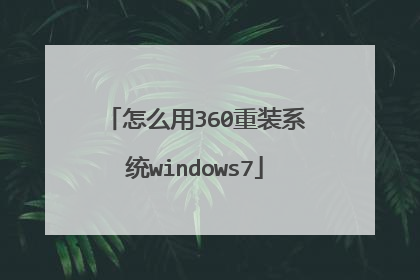
如何制作Win7PE U盘启动盘
一、前期准备1、8G大U盘1个,或者更高容量的U盘,2、口袋U盘专业版一键制作工具(也可以使用其他WINPE制作工具,下面的只是举例)二、win7 制作U盘启动盘制作步骤1、安装口袋U盘专业版一键制作工具,因为步骤简单,这里不再介绍安装步骤。2、安装完成后双击运行口袋U盘专业版一键制作工具;3、插入U盘,口袋U盘专业版一键制作工具能识别到U盘;4、双击运行下载好的 “口袋U盘UEFI版WinPE启动制作工具V3.0” ,开始制作U盘。单击界面上方的“ISO模式"选项。在“ISO模式”界面下方找到“选择ISO”,设置好ISO路径,如图1所示:图15、点击“制作启动U盘”,会跳出“写入硬盘映像”的界面,如图2所示:图26、点击“格式化”按钮,(注意:在格式化之前,最好事先关闭360、腾讯安全管家等之类的杀毒软件。如图3所示:图37、格式化成功之后,继续点击“写入”按钮,如图4所示:图48、写入程序成功后,关闭窗口,我们可以在“计算机”里双击打开U盘盘符,查看里有没有口袋UEFI版的程序,如图5所示:
你好,其实很简单,首先你要安装ultraiso这个软件,然后右键以管理员身份运行,将windows7安装光盘内的文件导入到该软件,然后选择【启动】,选择【写入硬盘映像】,点【便捷启动】,然后选择【写入新的驱动器引导扇区】,然后选择【windows7/vista】,最后点【写入】即可。注意在写入前请将重要数据转移到其他外设或本地磁盘里,因为写入前u盘会自动格式化。希望我的回答能够帮助你!
这个简单,下载【电脑店U盘启动盘制作工具】,安装好后点“一键制作成u盘启动”它就会把Win7 pe装在你的u盘里,并且它是装在u盘的隐藏分区里,防毒防格式化的,内面工具也挺全的,还支持启动界面、PE界面个性化修改,非常强大,希望对你有帮助,呵呵
你好,其实很简单,首先你要安装ultraiso这个软件,然后右键以管理员身份运行,将windows7安装光盘内的文件导入到该软件,然后选择【启动】,选择【写入硬盘映像】,点【便捷启动】,然后选择【写入新的驱动器引导扇区】,然后选择【windows7/vista】,最后点【写入】即可。注意在写入前请将重要数据转移到其他外设或本地磁盘里,因为写入前u盘会自动格式化。希望我的回答能够帮助你!
这个简单,下载【电脑店U盘启动盘制作工具】,安装好后点“一键制作成u盘启动”它就会把Win7 pe装在你的u盘里,并且它是装在u盘的隐藏分区里,防毒防格式化的,内面工具也挺全的,还支持启动界面、PE界面个性化修改,非常强大,希望对你有帮助,呵呵

如何用360制作u盘启动盘制作工具
推荐用老毛桃或大白菜做启动U盘好用。方法如下:a:先准确至少是4G以上U盘,b:把U盘插入电脑,c:电脑下载老毛桃或大白菜并安装打开,d:打开后按提示操作完成U盘PE启动制作,e:制作好后下载或复制你喜欢的系统包到U盘的相应文件夹。比如是ISO格式的就放U盘iso文件夹里。ghp的放在U盘gho文件夹里。f:然后把要装系统的电脑关机。再然后按开机时同时按快捷键(比如F11)不放,有的必须是拼命点击快捷键。g:各主板的快捷键看下图:

